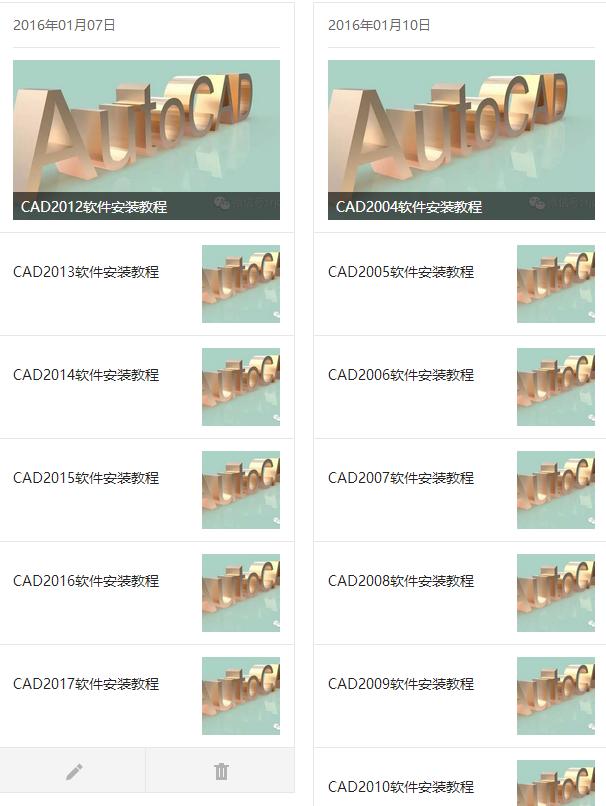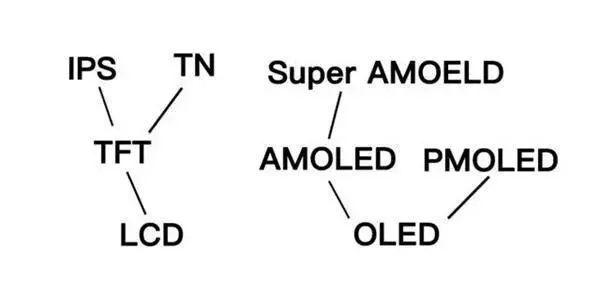1.2AutoCAD正版软件下载
AutoCAD软件除了通过正规渠道购买正版以外,Autodesk欧特克公司还在其官方网站提供AutoCAD软件供免费下载使用服务。
提示
1,版本选择。建议低版本选择07/08/10版本,高版本选择16/18版本,我用的是16版本。如果大家已经安装了其他的版本也不用卸载,正常使用,软件只是工具,怎么顺手怎么用。
2,安装路径。强烈推荐默认安装在C盘。不要听你们单位或者公司“所谓的老司机”的意见,什么安装在C盘占用空间,其实CAD启动的原理都是从C盘启动,所以这是我们吃饭的家伙,一定得给他安装在C盘,而且安装的路径一定不能用中文的,我制作的图形起名都是英文的,自动保存也是英文的,总之,美国生产的软件,你用中文,你懂的,你们经常出现的那些小问题就来了。
3,在选择操作系统时,一定要查看自己计算机的操作系统是32位还是64位。查看方法是:在WIN7/WIN8WIN10系统的桌面上右键选择【计算机】,WIN10为【此电脑】图标,在打开的右键菜单中选择【属性】命令,弹出系统控制面板,随后就可以查看自己计算机的系统类型是32位还是64位了,如图1-2-1所示:
1-2-1系统位数
AutoCAD官网下载方法
1,在浏览器上输入“https://www.autodesk.com.cn/”,进入AutoCAD欧特克中国官方网站,如图1-2-2所示。

进入Autodesk官网
2,在首页的标题栏点选【所有产品】,找到AutoCAD进行下载,如图1-2-3所示。
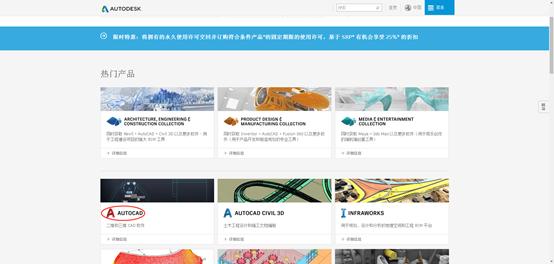
1-2-3
3,然后进入如图1-2-4所示页面,如果有不会下载或者需要软件的私信我,回复CAD

1-2-4
,